2023 วิธีการลงทะเบียนและควบคุมอุปกรณ์โดยใช้ smartthings บน samsung smart tv ของคุณ
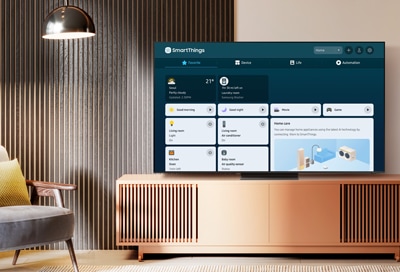
คุณสามารถใช้แอป SmartThings บน Samsung Smart TV เพื่อลงทะเบียนและจัดการอุปกรณ์อัจฉริยะในบ้านของคุณได้ ซึ่งรวมถึงอุปกรณ์ SmartThings IoT อุปกรณ์อัจฉริยะ และแม้แต่อุปกรณ์รุ่นเก่า Bixby ยังสามารถใช้ควบคุมอุปกรณ์ของคุณด้วยคำสั่งง่ายๆ และหากคุณต้องการดูอุปกรณ์ทั้งหมดของคุณพร้อมกัน คุณสามารถใช้คุณสมบัติมุมมองแผนที่บนสมาร์ททีวีของคุณได้
หมายเหตุ: ต้องได้รับความยินยอมจากผู้ใช้แยกต่างหากสำหรับการตรวจจับและเชื่อมต่ออุปกรณ์โดยอัตโนมัติ ฟังก์ชันนี้อาจไม่รองรับขึ้นอยู่กับผลิตภัณฑ์หรือรุ่น
ในปี 2023 SmartThings จะมอบประสบการณ์ที่ราบรื่นยิ่งขึ้น อุปกรณ์อัจฉริยะของ Samsung จะถูกตรวจจับโดยอัตโนมัติและลงทะเบียนใน SmartThings โดยไม่จำเป็นต้องสแกนด้วยตนเองหรือมีขั้นตอนการลงทะเบียนที่ซับซ้อน เมื่อตรวจพบอุปกรณ์และลงทะเบียนโดยอัตโนมัติ ข้อความป๊อปอัปจะปรากฏบนทีวี และอุปกรณ์ที่เพิ่มใหม่สามารถดูได้ในแท็บอุปกรณ์ SmartThings ทั้งในมุมมองแผนที่หรือมุมมองการ์ด
สำหรับข้อมูลเพิ่มเติมเกี่ยวกับการใช้แอพ SmartThings บนทีวี Samsung ของคุณ โปรดดูคำแนะนำเพิ่มเติมเกี่ยวกับ SmartThings ผลิตภัณฑ์ Samsung บางรุ่นจะต้องใช้อุปกรณ์เสริม SmartThings Dongle แยกต่างหากเช่นกัน หากต้องการเรียนรู้เกี่ยวกับการเชื่อมต่ออุปกรณ์โดยใช้อุปกรณ์เสริมนี้ โปรดดูคู่มือ SmartThings Dongle ของเรา

นอกจากวิธีการเชื่อมต่ออุปกรณ์อัตโนมัติแล้ว คุณสามารถลงทะเบียนอุปกรณ์ของคุณโดยตรงใน SmartThings ได้โดยใช้คำแนะนำต่อไปนี้
อุปกรณ์ SmartThings IoT
เมื่อคุณตั้งค่าบัญชี SmartThings บนโทรศัพท์หรือแท็บเล็ตแล้ว คุณจะสามารถดูและควบคุมอุปกรณ์ที่ลงทะเบียนไว้ได้โดยตรงจากทีวี หากต้องการลงทะเบียนอุปกรณ์ใหม่กับ SmartThings และใช้งานจากอุปกรณ์มือถือและทีวีของคุณ โปรดทำตามขั้นตอนด้านล่าง:
1) เปิดใช้งานฟีเจอร์ SmartThings Hub บนทีวี
2) ไปที่และเปิดแอป SmartThings บนโทรศัพท์หรือแท็บเล็ต จากนั้นแตะที่ เพิ่ม (ไอคอนเครื่องหมายบวก) แตะ เพิ่มอุปกรณ์
3) ปัดและแตะ ตามประเภทอุปกรณ์ จากนั้นแตะอุปกรณ์ของคุณ จากนั้นแตะแบรนด์หากจำเป็น
หมายเหตุ: คุณยังสามารถใช้วิธีการแตะตามแบรนด์ได้
4) แตะ เริ่ม จากนั้นเลือกตำแหน่งและห้องหากได้รับแจ้ง แตะ ถัดไป
5) ทำตามคำแนะนำบนหน้าจอเพื่อเพิ่มอุปกรณ์ของคุณ
6) บนสมาร์ททีวี ให้ล็อกอินบัญชี Samsung เดียวกับที่คุณล็อกอินบนโทรศัพท์หรือแท็บเล็ต จากนั้น คุณจะเห็นอุปกรณ์ลงทะเบียนในแอป SmartThings บนทีวีของคุณ เลือกอุปกรณ์เพื่อเริ่มใช้งาน.
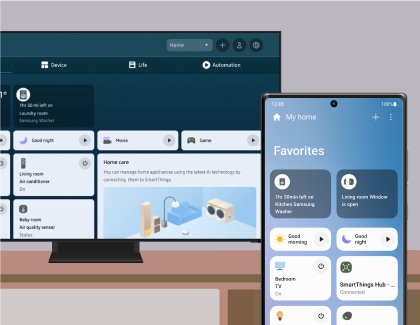
อุปกรณ์รุ่นเก่า
อุปกรณ์รุ่นเก่าคืออุปกรณ์ที่ไม่รองรับ SmartThings แต่สามารถควบคุมผ่านเซ็นเซอร์อินฟราเรดบนรีโมทคอนโทรล IR ของคุณได้ หากต้องการควบคุมอุปกรณ์รุ่นเก่าโดยใช้แอป SmartThings บนทีวี โปรดดูขั้นตอนต่อไปนี้:
1) ชี้รีโมทคอนโทรล IR ไปที่อุปกรณ์รุ่นเก่า จากนั้นกดปุ่มเปิด/ปิดเพื่อให้ทีวีตรวจพบสัญญาณ IR
2) การแจ้งเตือนป๊อปอัปจะปรากฏขึ้นบนทีวี เลือก การลงทะเบียน จากนั้นยืนยันว่าคุณต้องการควบคุมอุปกรณ์ เลือก ใช่
3) A second pop-up notification will be displayed. Select Go to navigate to the SmartThings app, where you will see the full SmartThings app screen.
อุปกรณ์และฟังก์ชันที่เข้ากันได้สำหรับอุปกรณ์รุ่นเก่า:
- เครื่องปรับอากาศ: เปิด/ปิด, อุณหภูมิขึ้น/ลง, ลม ขึ้น/ลง
- เครื่องฟอกอากาศ: เปิดและปิด, ลม ขึ้น/ลง
- พัดลมไฟฟ้า: เปิดและปิด, ลม ขึ้น/ลง
- หุ่นยนต์ดูดฝุ่น: เปิดและปิด, เริ่ม/หยุด
- เครื่องทำความชื้น: เปิดและปิด ลม ขึ้น/ลง
หมายเหตุ: บางฟังก์ชันอาจไม่สามารถใช้ได้
แบรนด์ที่รองรับสำหรับอุปกรณ์การเชื่อมต่อ มีดังนี้:
- เครื่องปรับอากาศ: Carrier, Century, Chigo, Conia, Coolfree, Daewoo, Daikin, Derby, Frigidaire, Goodman, Gree, Haier, Hauzen, Himade, Hitachi, Homsys, Hyundai, Lennox, LG, Mitsubishi, Panasonic, Rheem, Samsung, Sharp, Toshiba, Trane, Whirlpool, Whisen, Winia, Yonan, and York
- เครื่องฟอกอากาศ: Amway, BLUEAIR, Cairs, Carrier, COWAY, Daikin, Dyson, Electrolux, GE, Gree, Hitachi, Idylis, IQAir, Kenmore, LG, Panasonic, Rabbit Air, Sharp, Shinil, Toshiba, and Winix
- หุ่นยนต์ดูดฝุ่น: Ariete, Auto Vacuum, Bobsweep, Ecovacs, Hoover, iRobot, LG, Lifero, MIDEA, Monoprice, Philips, Samsung, Sharp, Vileda, Wap, and Yujin Robot
- เครื่องทำความชื้น: Bionaire, Crane, Daewoo, Dyson, Electrolux, Haan, Lasko, Levoit, OA, RedCore, and Winia
- พัดลมไฟฟ้า: Airmate, Around, Asahi, Aucma, Balmuda, Bionaire, Black & Decker, Bokuk, Borg, Cecotec, Cuchen, Daewoo, Diamond, Dimplex, Dyson, Ecolighters, Electroman, EMK, Europace, Fusibo, Goldstar, Haan, Haier, Hanabishi, Hanil, Hitachi, HJ, Holmes, Honeywell, Inoq, KDK, KUL, Kuyal, Lasko, LG, Lian, Magic Chef, Midea, Mitsubishi Electric, Moretti, Mylek, Optimus, Panasonic, Rowenta, Samsung, Sharp, Shinil, Smartech, Taurus, Toshiba, Vornado, and WindMere
เครื่องใช้ไฟฟ้าอัจฉริยะ
เพลิดเพลินกับไลฟ์สไตล์ที่สะดวกสบายด้วยแอพ SmartThings คุณสามารถเชื่อมต่ออุปกรณ์และเครื่องใช้ในบ้านของคุณกับ SmartThings ได้อย่างง่ายดายและควบคุมด้วยการสัมผัสเพียงครั้งเดียว เมื่อลงทะเบียนแล้ว อุปกรณ์ใหม่นี้จะปรากฏในแอป SmartThings บนมือถือของคุณด้วย
1) ไปที่แอพ SmartThings บนทีวีของคุณ จากนั้นเลือก เพิ่มอุปกรณ์ (ไอคอนเครื่องหมายบวก) อุปกรณ์สมาร์ทโฮมของ Samsung ที่คุณมีอยู่จะปรากฏในรายการเพิ่มอุปกรณ์

2) เลือกและลงทะเบียนอุปกรณ์สมาร์ทโฮมของ Samsung ที่คุณต้องการโดยใช้รีโมทคอนโทรล.
3) จากนั้น คุณสามารถควบคุมอุปกรณ์สมาร์ทโฮมของคุณจากแอพ SmartThings บนทีวีของคุณ
การลงทะเบียนทีวี อุปกรณ์อัจฉริยะ หรืออุปกรณ์ IoT จากแอพ SmartThings บนมือถือ
คุณสามารถใช้แอป SmartThings บนมือถือเพื่อลงทะเบียนทีวี อุปกรณ์อัจฉริยะ หรืออุปกรณ์ IoT ต่างๆ อุปกรณ์ IoT บางตัวสามารถลงทะเบียนได้โดยใช้แอพมือถือเท่านั้น เพียงแตะไอคอน เพิ่ม (เครื่องหมายบวก) ในแอพมือถือเพื่อเริ่มเพิ่มและลงทะเบียนอุปกรณ์
สั่ง Smart TV ของคุณให้เล่นเนื้อหาโปรดของคุณแทนการเรียกรีโมทด้วย Bixby คุณสามารถควบคุมทีวีและอุปกรณ์เชื่อมต่ออื่นๆ รอบบ้านได้เช่นกัน การตั้งค่า Bixby ด้วยบัญชี Samsung ของคุณจะเชื่อมต่อกับอุปกรณ์ SmartThings ของคุณโดยอัตโนมัติด้วย เพียงพูดว่า “สวัสดี Bixby” เพื่อเริ่มควบคุมบ้านอัจฉริยะของคุณ

จากแอป SmartThings บนมือถือ คุณสามารถใช้ฟังก์ชันของรีโมทคอนโทรลของทีวี เช่น เปิดและปิด ช่อง ระดับเสียง และปุ่มสี่ทิศทาง คุณยังสามารถใช้ฟังก์ชันต่างๆ เช่น การค้นหา, APPS, Ambient Mode, กล้องมือถือ และฟังก์ชันอื่นๆ จากแอปมือถือ ฟังก์ชันเริ่มต้นคือ Remote, Search, Source และ Apps คุณสมบัติอื่นๆ เช่น UG, Ambient และ Art มีให้ใช้งานในผลิตภัณฑ์ที่รองรับเท่านั้น
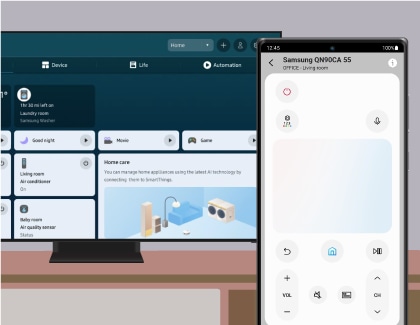
ในแอพ SmartThings บนมือถือ คุณสามารถเปิดใช้งานแอพที่ติดตั้งบนทีวีของคุณโดยอัตโนมัติผ่านระบบอัตโนมัติ (รวมถึงโหมดและรูทีน) ด้วยระบบอัตโนมัติ คุณสามารถเปิดทีวีตามเวลาที่ต้องการและเปิดแอพที่ใช้บ่อยโดยอัตโนมัติ
หมายเหตุ: เฉพาะแอปที่ลงทะเบียนในรายการแอปเท่านั้นที่สามารถตั้งค่าสำหรับการทำงานอัตโนมัติได้
หมายเหตุ: หากคุณมีปัญหากับ Samsung Smart TV คุณสามารถตรวจหาการอัปเดตซอฟต์แวร์ที่มีอยู่ได้ เนื่องจากอาจมีการแก้ไขสำหรับปัญหาของคุณ ภาพหน้าจอและเมนูของอุปกรณ์อาจแตกต่างกันไปตามรุ่นและเวอร์ชันของซอฟต์แวร์
ขอบคุณสำหรับความคิดเห็นของคุณ
โปรดตอบคำถามทุกข้อ









